CAD怎么批量打印一个布局里的多张图纸?其实在CAD中批量打印一个布局里的多张图纸,实际上是一个相对简单的操作,但前提是你需要掌握一些基本的CAD批量打印设置和技巧。下面,小编给大家分享CAD批量打印的详细步骤指南,帮助你轻松实现这一目标。
1、启动浩辰CAD,打开需要打印的图纸文件,调用CAD批量打印命令快捷键BP,按回车键,即可调出【批量打印设置】对话框。
2、在【批量打印设置】对话框中指定批量设置的筛选基准为【图层】—【图框层】,指定选框来选择需要打印的图纸。
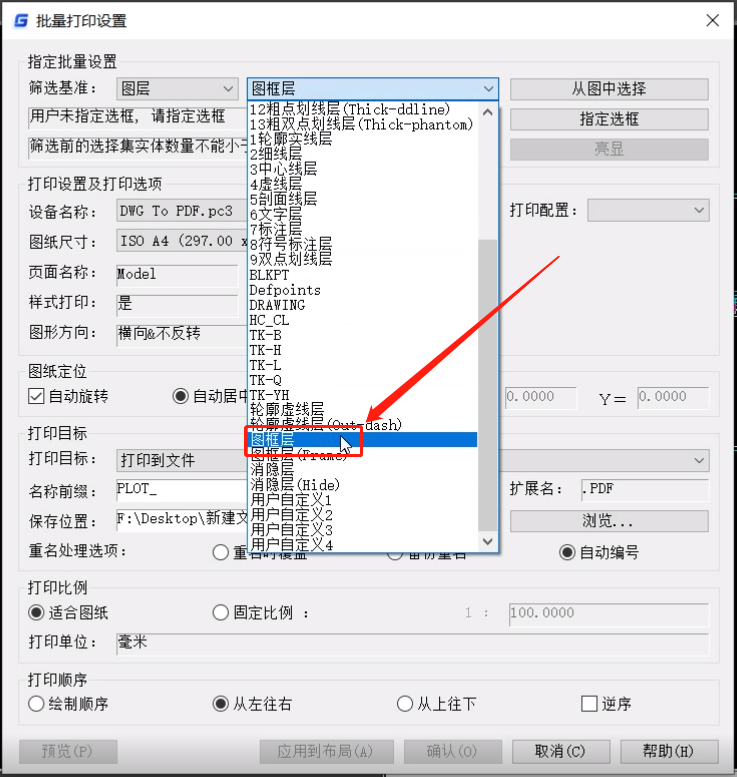
3、在打印设置及打印选项中,设置设备名称和图纸尺寸等,图纸定位中默认选择【自动旋转】和【自动居中】。
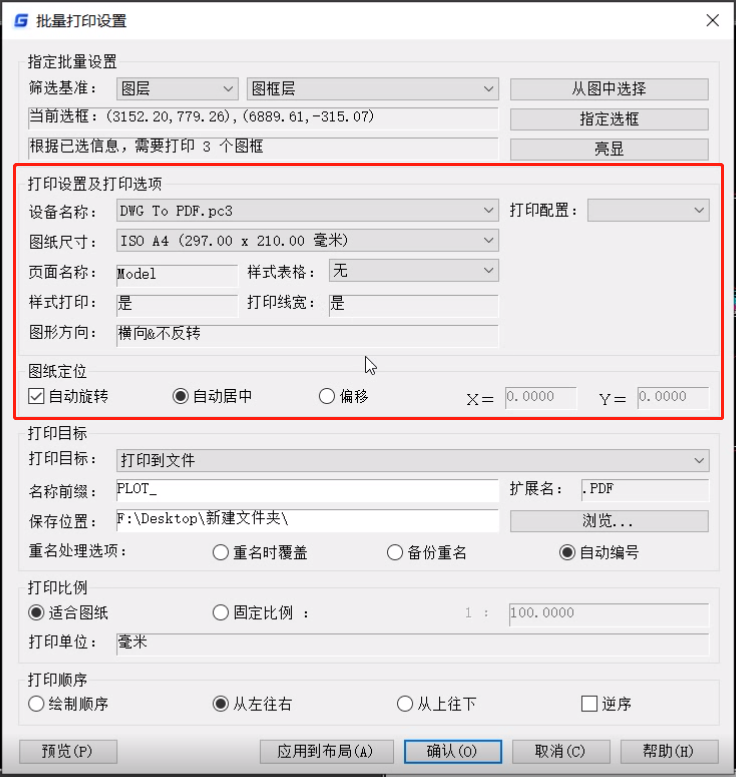
同时,将打印目标设置为【打印到文件】,设置名称前缀和保存位置,重名处理选项默认【自动编号】,打印比例选择【适合图纸】,打印单位为【毫米】,打印顺序根据图纸放置顺序选择。
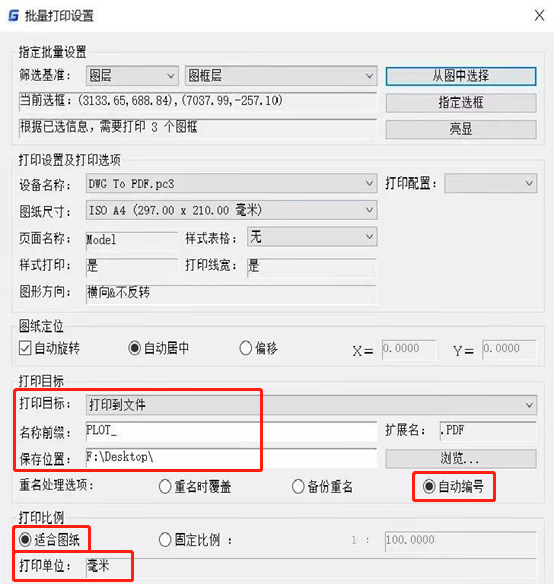
4、全部设置完成后,点击【确定】即可进行CAD批量打印。
通过以上步骤,你就可以轻松地在CAD中批量打印一个布局里的多张图纸了。这不仅提高了工作效率,还减少了重复劳动。记得在CAD打印之前仔细检查打印设置,以确保打印结果符合你的要求。

2024-05-14

2024-05-10

2024-05-10

2024-05-08

2024-04-22

2024-03-14

2024-03-14

2024-03-04

2024-02-23

2024-01-22

2024-01-19

2024-01-19
